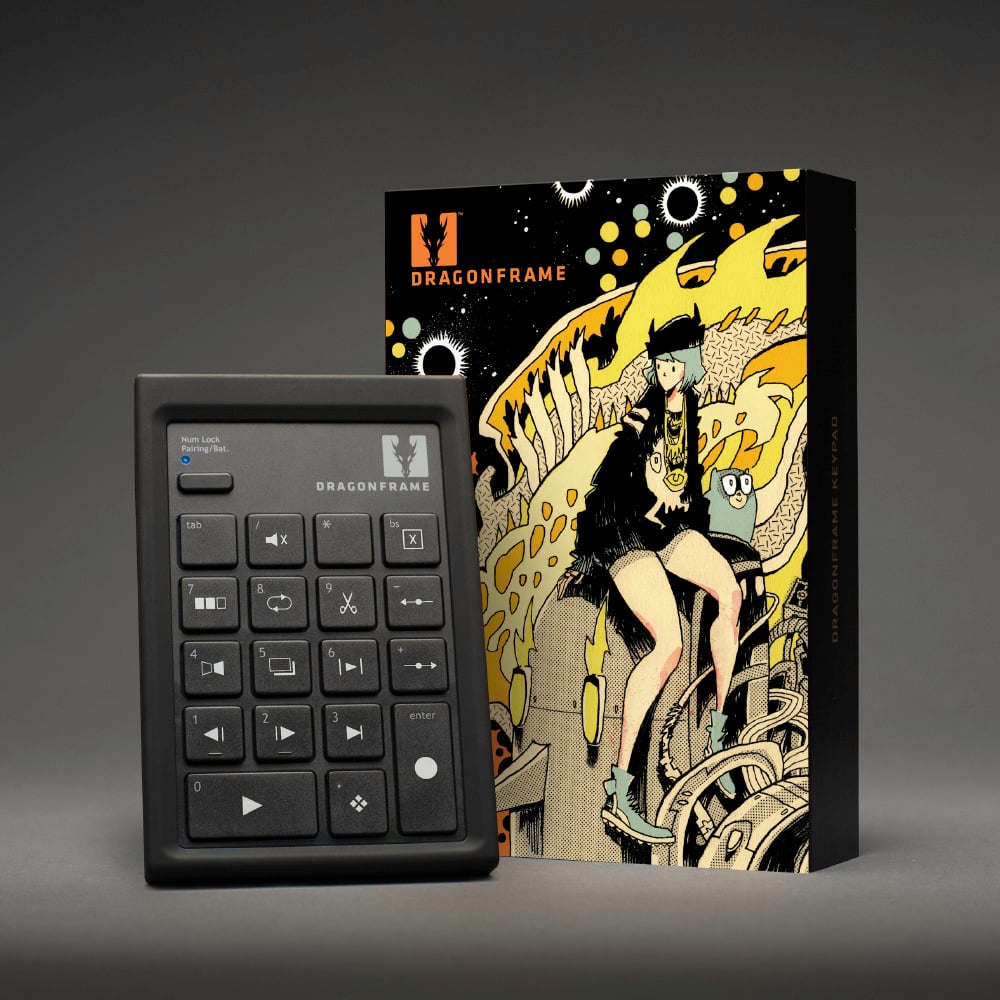Dragonframe 2024 Download + Bluetooth/USB-ControllerDigitaler Download + Bluetooth/USB-ControllerUnbefristete Lizenz für Dragonframe für macOS/Windows/Linux. Beinhaltet drei Jahre Updates und Support (Wartungsvertrag). |
Dragonframe 2024.05 Software
Dragonframe Stop-Motion-Animationssoftware für macOS, Windows und Linux.
Es handelt sich um eine unbefristete Lizenz mit drei Jahren Updates und Support (Wartungsvertrag).
Sie erhalten drei Jahre lang Updates und Support. Danach ist die Lizenz weiterhin aktiv. Es läuft nicht ab.
Die Software ist als digitaler Download geliefert sobald Ihre Zahlung eingegangen ist, damit Sie sofort mit der Arbeit beginnen können. (Studentenbestellungen müssen genehmigt werden, bevor Sie Ihre Lizenz erhalten. Alle abgelehnten Bestellungen werden storniert und vollständig erstattet.)
WAS SIE NACH DEM KAUF DIESES ARTIKELS VON UNSERER WEBSITE ERWARTEN KÖNNEN:
- Sie erhalten eine E-Mail mit Ihrer Seriennummer.
- Laden Sie die Software von unserer Website herunter. [Downloads]
- Verwenden Sie diese Seriennummer, um die Software zu aktivieren.
WOFÜR SIE DIE LIZENZ BERECHTIGT: Sie dürfen die Software auf einem Computer für jede erworbene Lizenz aktivieren. Sie können auch eine Einzellizenz auf einem zweiten Computer aktivieren, wenn Dragonframe nicht auf beiden gleichzeitig verwendet wird.
NEU IN DRAGONFRAME 2024.05
- Grundlegendes Farbmanagement über OCIO zum Konvertieren von sRGB-Quellen in Monitorfarbprofile.
- Öffnen Sie Einstellungen|Farbmanagement.
- Weisen Sie Monitorfarbprofile zu.
- Die Vergrößerungsansichten der Live-Ansicht erhalten jeweils ein eigenes Raster
- Sortieroptionen in den Bereichen „Kinematographietest“ und „Referenzen“ hinzugefügt
- Popup-Fenster für Kameranotizen hinzugefügt
- Bogen – Gruppensperre hinzugefügt, um die gesamte Achsengruppe zu sperren.
- Arc – Indizierte Belichtungszuweisungen direkt anzeigen und ändern.
- Bogen – Option „Kurven erweitern“ hinzugefügt, um über das letzte Keyframe hinaus zu extrapolieren.
- Für einige Kameras wurde der „Burst-Modus“ hinzugefügt.
- Offen Einstellungen | Hotkeys und weisen Sie einen Schlüssel zu Schießen Sie Burst.
- Funktioniert mit den meisten Canon-, Sony-, Olympus- und Nikon-Kameras.
- Bei Nikon-Kameras müssen Sie die Burst-Anzahl in den Kameraeinstellungen festlegen.
- Andere Kameras werden ausgelöst, während Sie den Hotkey gedrückt halten, und stoppen, wenn Sie ihn loslassen.
- Sie können nur eine aktive Belichtung haben und alle Moco- oder DMX-Änderungen werden während des Bursts ignoriert.
- Der Aufnahme-Blackout kann jetzt für jeden Bildschirm einzeln eingestellt werden.
- Der Referenz-Filmplayer kann 10-Bit-Farbfilme dekodieren und rendern. Legen Sie die Einstellung unter „Einstellungen|Wiedergabe“ fest.
- Der Referenzfilm-Player kann für jede Belichtung einzeln auf einen Vollfarbblock umschalten. Klicken Sie mit der rechten Maustaste in den Player und wählen Sie „Belichtungsmatten konfigurieren …“
NEU IN DRAGONFRAME 2024.01
- Verbessertes System zum Umschalten der Sichtbarkeit der Führungsebene.
- Neue Arduino-Echtzeit-Bewegungssteuerungsskizze „dmc-lite“ für Giga R1 und Portenta H7.
- Verbesserungen der Wiedergabeleistung.
- NDI-Eingabe: Direkte NDI-Eingabeintegration. Fügen Sie eine Quelle über den Bildschirm „Szene|Kameras|IP-Kameras“ hinzu.
- Option zum Sperren der Live-View-Ausgabe von NDI/Blackmagic/Syphon/Spout auf eine bestimmte Kamera.
- DMX-Generierungseffekt – Erzeugt automatisch Flimmern, Pulsieren oder Statik. Klicken Sie mit der rechten Maustaste auf den Kanal und wählen Sie „Effekt generieren“.
- Arc: Jogpad-Modus hinzugefügt, der Jogpad-Tasten verwendet, aber im Hauptarbeitsbereich von Arc verbleibt.
NEU IN DRAGONFRAME 5.2
- Unterstützung für Leica SL / SL2 / SL2-s hinzugefügt.
- Sony ZV-E1-Unterstützung hinzugefügt.
- Achsengruppen: Organisieren Sie Ihre Motion-Control-Achsen in Gruppen. Fügen Sie über das Arc-Hamburger-Menü eine Gruppe hinzu und ziehen Sie dann Kanäle hinein.
- Frame-Tags: Fügen Sie farbige Tags zu erfassten Frames in der Timeline oder im X-Sheet hinzu. Klicken Sie mit der rechten Maustaste auf die Zeitleiste (oder klicken Sie bei gedrückter Strg-Taste unter macOS) und wenden Sie ein Tag aus dem Kontextmenü an. (Fügen Sie im X-Sheet eine Spalte „TAG“ hinzu, um Tags anzuzeigen.) Die Tags bewegen sich mit den Frames, während Sie sie bearbeiten. Sie können dies verwenden, um Frames für die Nachbearbeitung zu markieren oder um Frame-Sets schnell ein-/auszublenden.
- Verbesserungen für die Blockierungs-/Probe-Animation: Schritt für Tag und automatisches Taggen des ersten Frames in Mehrfachaufnahmen.
- Option zum Hinzufügen einer Belichtung als Referenzebene. Dadurch können Sie zusammengesetzte Ebenen wiedergeben, während Sie einen Take aufnehmen.
- Das HUD zum Lesen der Audiospur im Animationsarbeitsbereich kann in ein separates Fenster ausgeblendet werden.
- Hardwarebeschleunigung für JPEG-Videounterstützungsbilder – auf macOS Apple Silicon-Computern und Windows mit Intel-Grafik.
- Wenn eine Referenzebenendatei nicht gefunden werden kann, behält das Programm die Ebene jetzt bei, anstatt sie zu entfernen. Es zeigt ein fehlendes Symbol, und Sie können das Medium durch einen Rechtsklick (oder Control-Klick) auf die Ebene ersetzen.
- Die maximale Kameraanzahl wurde von vier auf acht erhöht.
- Weitere Zoomstufen für den Animationsarbeitsbereich hinzugefügt: 225%, 250% usw.
- Verbesserte anamorphotische De-Squeeze-Unterstützung. Die anamorphotische Einstellung wurde nach Szene|Kameras verschoben.
- Option zum Hinzufügen einer Belichtung als Medienebene.
- Export/Import einzelner Zeichnungsebenen.
- Erhebliche Leistungsverbesserungen der DMX-Benutzeroberfläche bei vielen Kanälen.
- Der Filmexport „Alle Aufnahmen“ funktioniert jetzt mit mehreren Kameras.
- Alternativer Kompositionshilfslinien kann eine Farbe zugewiesen werden, um sie leichter unterscheiden zu können.
NEU IN DRAGONFRAME 5.1
- Contour Shuttle-Integration hinzugefügt
- Unterstützung für Z-CAM-Kameras hinzugefügt
- Unterstützung für SIGMA fp- und fp L-Kameras hinzugefügt
- Ani: Hardwarebeschleunigung unter macOS und Windows für die Wiedergabe von Medienebenen hinzugefügt
- Ani: Option zum Anheften von Mediaplayern, damit sie beim Wechseln der Belichtung aktiv bleiben
- Ani: Hotkey zum Umschalten des Bash-Lichts im Animationsarbeitsbereich
- Ani: Hotkeys zum Umschalten zwischen Gitterebenen
- Ani: „Kamera als Medienebene“ hinzugefügt
- Ani: Schärfere hochauflösende Proxys für die Wiedergabe
- Bogen: Verbesserte UI-Leistung
- Arc: Bewegungstest / Echtzeit-Wiedergabe für indizierte Positionen
- Arc: Echtzeit-Looping und Ping-Pong-Wiedergabe
- Arc: Option zum automatischen Starten/Stoppen der Filmaufnahme mit Echtzeitwiedergabe
- Bogen: Bestimmen Sie, ob die Bewegung durch ein virtuelles Rig durchgeführt werden kann
- Bogen: Neuorientierung zur aktuellen Position verschieben
- Arc: OSC sowohl reale als auch virtuelle Motorpositionen ausgeben
- DMX: Unterstützt bis zu vier DMX-Universen mit jeweils 512 Kanälen
- DMX: Verbesserte UI-Performance mit vielen Kanälen
- DMX: Gel-Auswahl für ARRI-Geräte mit Gel-Listen hinzugefügt
- Audio: Spurreihenfolge beim Laden der Szene wiederherstellen
- Audio: Lippensynchronisationsfilm exportieren
- NDI-Videoausgabe hinzugefügt, die in Unreal Engine verwendet werden kann
- Unterstützung für heif/heic-Bilder hinzugefügt
- Verwenden Sie die x264-mp4-Ausgabe für bessere Ergebnisse und konsistente Unterstützung auf allen Plattformen
- X-Sheet: Option zum Öffnen in einem separaten Fenster
- X-Sheet: Den Zeichenwerkzeugen wurden mehrere Optionen hinzugefügt
NEU IN DRAGONFRAME 5.0
Allgemein
- Unterstützung für Apple M1 Silicon (ARM64)
- Unterstützung mehrerer Kameras (bis zu vier) – für zusätzliche hochauflösende Aufnahmen oder Videounterstützung
- Separate Zeichnungsebenen und Referenzen für jede Vergrößerungsansicht oder alternative Videounterstützung
- In den Animationsprozess integrierte „Making-of“-Erfassung
- Unterstützung für fraktionierte Anzeigeskalierung unter Windows und Linux (125%, 150% usw.)
- Wiederherstellung nach Konformitätsfehler
- Emojis im Zeichenebenentext, Notizen
- Unterstützung von Monogram Creative Console (Palette Gear) für verschiedene Aufgaben
- Eine Zeitschätzung für lange Schuss-Mehrfach- und Bewegungstests hinzugefügt
- Exportoption für zusammengesetzte Filme hinzugefügt
- Option für umgekehrten Export hinzugefügt
- Automatisches Umschalten zwischen mehreren Frames hinzugefügt
- Tastatur-Fokussteuerung im Animationsarbeitsbereich hinzugefügt
- Referenzebene „Past Takes“ hinzugefügt, um den Verweis auf frühere Takes zu erleichtern
- Zeichenwerkzeug-Inkrementeditor-Ticks können jetzt während der Animation oder Wiedergabe angezeigt werden
- Der Referenzfilmplayer kann im Vollbildmodus angezeigt werden
Kamera-Unterstützung
- Unterstützung für Android- und iOS-Geräte über WLAN über DF Tether 2.0
- Unterstützung für Intel RealSense-Tiefenkameras
- Verbesserte RED-Unterstützung mit jetzt möglicher Erfassung über WLAN
DMX
- Leuchten
- Graph-Modus zum Programmieren mit Kurven
- Programmieren Sie Trigger (Logik-Out und Relais) über die Zeitleiste
- Laden Sie Testaufnahmen in voller Größe
- Vollständiger DMX-Export/Import
- Suchleiste hinzugefügt, um Lichter leichter zu finden
- 'Faden' hinzugefügt, um Abzeichen visuell an einen Bereich im Bild zu binden
Bewegungs-kontrolle
- „Zielpunkt“ hinzugefügt (mit Virtuals)
- Autodesk FBX Import/Export der Kamera (mit Virtuals)
- Safemove-Browser
- Programmierbarer, wiederholbarer Fokus mit Canon FPM-Kamera+Objektiv-Kombinationen (FPM ist „Fokuspunktspeicher“ und Teil einer neueren Version des Stop-Motion-Firmware.Sie müssen eine Kamera mit dieser Firmware kaufen oder Ihre Kamera aktualisieren lassen, um diese Funktion nutzen zu können.)
- Programmierbare Verschlusszeit
- Go-Motion kann pro Aufnahme aktiviert/deaktiviert werden
- Achsenanimation aufzeichnen, für Set- oder Prop-Mover
- Zwei Motorausgänge koppeln (nur zDMC)
- Motorpositionen über OSC ausgeben
- Bewegungstests können rückwärts geschossen werden (für eine schnellere Bearbeitung)
Audio
- Option „Audiodatei ersetzen“ hinzugefügt
Integrationen
- Benutzerdefinierte Skriptaktionen können Hotkeys zugewiesen und von Dragonframe aufgerufen werden
- OSC-Scripting kann jetzt mehrere Aufrufe für eine Aktion haben
System Anforderungen
Mac
- macOS 10.14+ Universal (Apple Silizium oder Intel)
- 4 GB+ Arbeitsspeicher
- Eine unterstützte Kamera
Windows
- Windows 10/11 (nur 64-Bit)
- OpenGL 2.1-fähige Grafikkarte
- Intel/AMD-CPU mit 2+ Kernen
- 4 GB+ Arbeitsspeicher
- Eine unterstützte Kamera
Linux
- x86_64/amd64 Ubuntu 20+ oder Fedora 28+ (Ubuntu empfohlen)
- OpenGL 2.1-fähige Grafikkarte
- Intel/AMD-CPU mit 2+ Kernen
- 4 GB+ Arbeitsspeicher
- Eine unterstützte Kamera
Softwarelizenzvertrag
Die Endbenutzer-Lizenzvereinbarung ist Teil des Installationsprozesses. Sie können es auch hier überprüfen: EULA.
Dragonframe Bluetooth/USB-Controller
Unsere neue Bluetooth-Tastatur ist drahtlos, stoßfest und super reaktionsschnell.
Die nützlichsten Animationswerkzeuge sind über die Dragonframe-Bluetooth-Tastatur verfügbar, sodass Sie sich auf die Animation konzentrieren können, anstatt mit der Maus herumzujagen. Und die Hotkeys sind vollständig konfigurierbar. Wenn Ihnen also eine Funktion wirklich gefällt, die sich nicht auf der Tastatur befindet, können Sie sie dorthin verschieben.
Unser aktualisierter Controller kann über Bluetooth verwendet werden oder USB.
Um den Controller über USB zu verwenden, stecken Sie einfach das mitgelieferte USB-Kabel in den Controller und dann in Ihren Computer. Bei Verwendung von USB sind keine Batterien erforderlich.
Hinweis: Um den Controller über Bluetooth verwenden zu können, muss Ihr Computer Bluetooth-fähig sein. Die meisten modernen Laptops haben dies. Wenn Ihr Gerät dies nicht tut, können Sie einen Bluetooth-USB-Adapter erwerben.
Merkmale
- Sehr reaktionsschnelle Tasten mit Scherenmechanismus.
- Gummiform zum Schutz vor Stürzen.
- Ergonomisch abgewinkeltes Design.
- Locator-Noppen auf den Stepping-Tasten.
- Enthält Nummern für die Ferndateneingabe mit Funktionen wie Cut Back.
Spezifikationen
- Abmessungen: 5,75″ x 3,75″ x 1,00″
- Gewicht: 7 oz (mit Batterien)
- Stromversorgung: benötigt zwei AA-Batterien (im Lieferumfang enthalten)
Einrichtungsanleitung – Mac
- Offen Systemeinstellungen und gehe zu Bluetooth.
- Wenn „Bluetooth: Off“ angezeigt wird, drücken Sie Schalten Sie Bluetooth ein.
- Drehen Sie Ihren Dragonframe Bluetooth Controller um:
- Stellen Sie den Netzschalter auf AN.
- Drücken Sie die ANSCHL. Knopf. Sie müssen eine Bleistiftspitze, eine Büroklammer oder etwas Ähnliches verwenden, um darauf zu drücken.
- (Das blaue Licht auf der Vorderseite der Tastatur sollte blinken.)
- Die Tastatur sollte im Bluetooth erscheinen Geräte aufführen.
- Wählen Sie das Tastenfeld in der aus Geräte Liste und drücken Sie die Paar Knopf.
- Ihre Tastatur sollte gekoppelt und einsatzbereit sein.
Setup-Anleitung – Windows
- Suchen Sie das Bluetooth-Symbol in der Symbolleiste, klicken Sie mit der rechten Maustaste darauf und wählen Sie es aus Fügen Sie ein Bluetooth-Gerät hinzu. Dies wird geöffnet Bluetooth-Geräte verwalten.
- Drehen Sie Ihren Dragonframe Bluetooth Controller um:
- Stellen Sie den Netzschalter auf AN.
- Drücken Sie die ANSCHL. Knopf. Sie müssen eine Bleistiftspitze, eine Büroklammer oder etwas Ähnliches verwenden, um darauf zu drücken.
- (Das blaue Licht auf der Vorderseite der Tastatur sollte blinken.)
- Das Tastenfeld sollte als „Bluetooth Keypad“ im angezeigt werden Bluetooth-Geräte verwalten aufführen.
- Wählen Sie das Tastenfeld und drücken Sie die Paar Knopf.
- Ihre Tastatur sollte gekoppelt und einsatzbereit sein.
Weitere Anweisungen und Fehlerbehebung finden Sie auf unserer FAQ-Seite. [FAQ]
Ressourcen
Kurzanleitungen zur Einrichtung:
Mac-Bluetooth-Einrichtungsanleitung
Hardware-Garantie:
Eingeschränkte DZED-Garantie – 1 Jahr
EU-CE-Konformitätserklärung: